EJB-환경 설정
EJB는 Java 용 프레임 워크이므로 첫 번째 요구 사항은 Java D개발 K컴퓨터에 설치되어 있습니다 (JDK).
시스템 요구 사항
| JDK | 1.5 이상. |
|---|---|
| 기억 | 최소 요구 사항이 없습니다. |
| 디스크 공간 | 최소 요구 사항이 없습니다. |
| 운영 체제 | 최소 요구 사항이 없습니다. |
1 단계-시스템에서 Java 설치 확인
이제 콘솔을 열고 다음을 실행하십시오. java 명령.
| OS | 직무 | 명령 |
|---|---|---|
| 윈도우 | 명령 콘솔 열기 | c : \> 자바 버전 |
| 리눅스 | 명령 터미널 열기 | $ 자바 버전 |
| 맥 | 터미널 열기 | 기계 : ~ joseph $ java -version |
모든 운영 체제의 출력을 확인하겠습니다.
| OS | 산출 |
|---|---|
| 윈도우 | 자바 버전 "1.6.0_21" Java (TM) SE 런타임 환경 (빌드 1.6.0_21-b11) Java HotSpot (TM) 64 비트 서버 VM (빌드 23.21-b01, 혼합 모드) |
| 리눅스 | 자바 버전 "1.6.0_21" Java (TM) SE 런타임 환경 (빌드 1.6.0_21-b11) Java HotSpot (TM) 64 비트 서버 VM (빌드 23.21-b01, 혼합 모드) |
| 맥 | 자바 버전 "1.6.0_21" Java (TM) SE 런타임 환경 (빌드 1.6.0_21-b11) Java HotSpot (TM) 64 비트 서버 VM (빌드 23.21-b01, 혼합 모드) |
Java가 설치되어 있지 않은 경우 www.oracle.com 에서 Java SDK (Software Development Kit)를 설치하십시오 . 이 자습서에서는 Java 1.6.0_21이 설치된 버전이라고 가정합니다.
2 단계 – JAVA 환경 설정
설정 JAVA_HOME시스템에서 Java가 설치된 기본 디렉토리 위치를 가리키는 환경 변수. 예를 들면
| OS | 산출 |
|---|---|
| 윈도우 | 환경 변수 JAVA_HOME을 C : \ Program Files \ Java \ jdk1.6.0_21로 설정합니다. |
| 리눅스 | 내보내기 JAVA_HOME = / usr / local / java-current |
| 맥 | export JAVA_HOME = / Library / Java / Home |
시스템 경로에 Java 컴파일러 위치를 추가합니다.
| OS | 산출 |
|---|---|
| 윈도우 | 문자열; C : \ Program Files \ Java \ jdk1.6.0_21 \ bin을 시스템 변수 Path 끝에 추가합니다. |
| 리눅스 | 내보내기 PATH = $ PATH : $ JAVA_HOME / bin / |
| 맥 | 필요하지 않음 |
다음을 사용하여 Java 설치 확인 java -version 위에서 설명한 명령.
3 단계 – NetBeans IDE 다운로드 및 설치
netbeans.org 에서 최신 버전의 NetBeans IDE를 다운로드합니다 . 이 튜토리얼을 작성할 때 다음 링크 www.oracle.com을 사용하여 JDK 1.7과 함께 제공되는 Netbeans 7.3 을 다운로드했습니다.
| OS | 설치자 이름 |
|---|---|
| 윈도우 | 넷빈 7.3 |
| 리눅스 | 넷빈 7.3 |
| 맥 | 넷빈 7.3 |
4 단계 – JBoss Application Server 설정
www.jboss.org 에서 최신 버전의 JBoss Server를 다운로드 할 수 있습니다 . 플랫폼에 따라 아카이브를 다운로드하십시오. 컴퓨터의 임의 위치에 Jboss를 추출합니다.
| OS | 파일 이름 |
|---|---|
| 윈도우 | jboss-5.1.0.GA-jdk6.zip |
| 리눅스 | jboss-5.1.0.GA-src.tar.gz |
| 맥 | jboss-5.1.0.GA-src.tar.gz |
5 단계-Netbeans에 JEE 플러그인 구성
도구> 플러그인을 사용하여 플러그인 창을 엽니 다. "Available Plugin"탭을 열고 "Java Web and EE"범주에서 "Java EE Base"및 "EJB 및 EAR"를 선택합니다. 설치 버튼을 클릭합니다. Netbeans는 각 플러그인을 다운로드하고 설치합니다. "설치됨"탭을 사용하여 플러그인 설치를 확인합니다 (아래 이미지 참조).
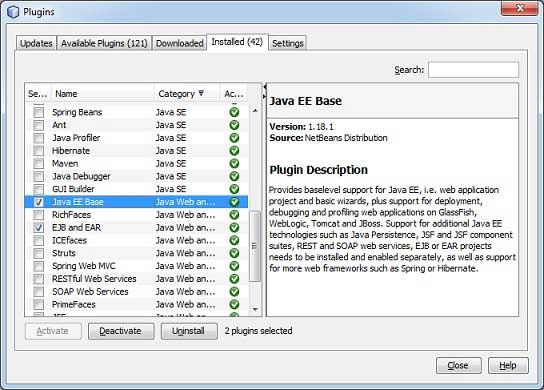
6 단계-Netbeans에서 JBoss 서버 구성
서비스 탭으로 이동하여 서버를 마우스 오른쪽 버튼으로 클릭하여 새 서버를 추가하십시오.
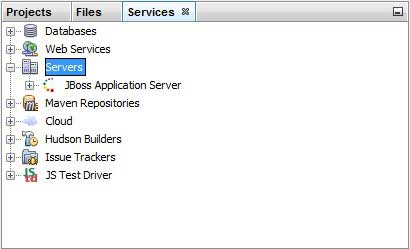
서버 인스턴스 추가 마법사가 열립니다. JBoss를 선택하고 다음 단계에서 netbeans에서 서버를 구성하기위한 관련 세부 정보를 입력합니다.
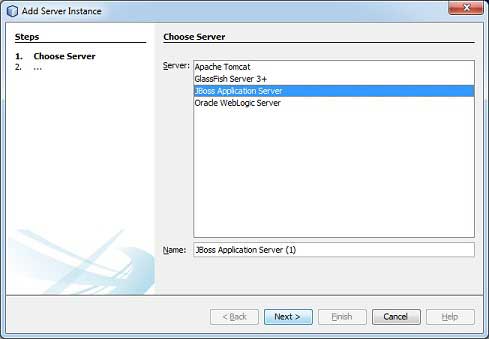
모든 것이 구성되면 다음 화면이 표시됩니다.
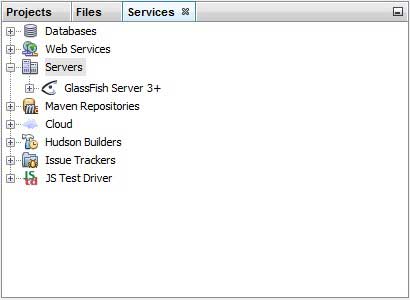
7 단계-데이터베이스 서버 (PostGreSql) 설치
www.postgresql.org 에서 최신 버전의 PostGreSql 데이터베이스 서버를 다운로드하십시오 . 이 튜토리얼을 작성할 때 PostGreSql 9.2를 다운로드했습니다.
| OS | 설치자 이름 |
|---|---|
| 윈도우 | PostGreSql 9.2 |
| 리눅스 | PostGreSql 9.2 |
| 맥 | PostGreSql 9.2 |